
时间:2021-05-20 04:29:01 来源:www.win10xitong.com 作者:win10
有一些网友来告诉小编说win10系统提示“你的情况今天他突然就出现了,我们经过一些访问发现其实很多用户都遇到了win10系统提示“你的问题,要是你急着处理这个win10系统提示“你的情况,就没有时间去找高手帮忙了,我们就自己来学着弄吧,今天小编按照这个步骤就处理好了:1.我们在电脑上打开Windows10安全中心,提示“你的病毒和威胁防护由你的组织管理”的提示信息。2.这时我们右键点击Windows10桌面左下角的开始按钮,在弹出菜单中选择“运行”的菜单项就很快的能够处理好这个问题了。下面就是处理win10系统提示“你问题的具体的处理方式。
小编推荐系统下载:萝卜家园Win10专业版
具体方法如下:
1.我们在电脑上打开Windows10安全中心,提示“您的病毒和威胁防护由您的组织管理”。

2.这时,我们右击Windows10桌面左下角的开始按钮,在弹出菜单中选择菜单项“运行”。
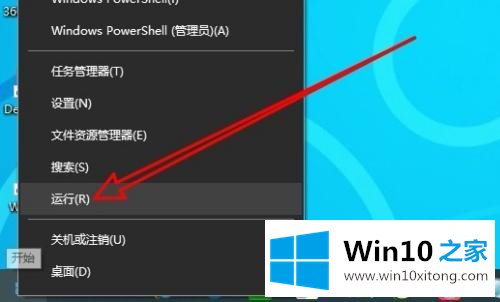
3.在打开的运行窗口中,我们输入regedit命令,然后单击确定。
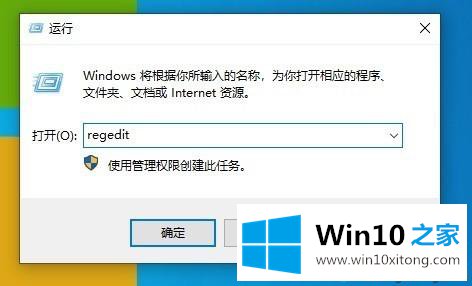
4.然后,在Windows10的打开注册表编辑器窗口中,我们找到计算机\ HKEY _本地_机器\软件\策略\微软\ Windows Defender。
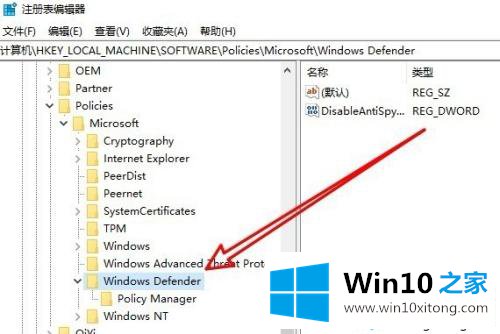
5.然后,在右边的窗口中,我们找到了禁用反间谍软件的注册表。
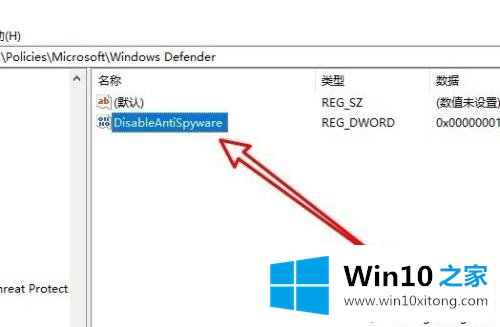
6.右键单击注册表项,并从弹出菜单中选择菜单项“删除”。
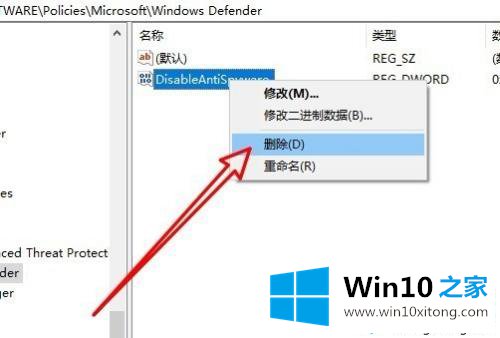
7.重启电脑后,可以发现Windows10安全中心现在可以正常使用了。
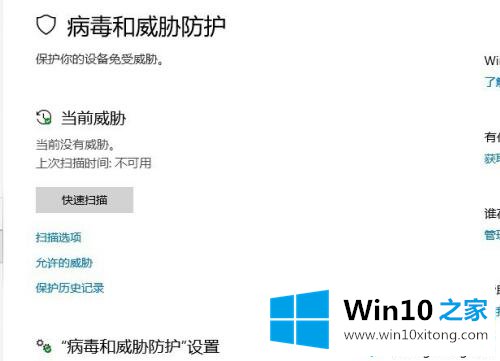
以上详细说明了win10系统中“您的病毒和威胁防护由组织提供”的解决方案。简单做了几个手术,一切又恢复正常。
对大家造成困扰的win10系统提示“你问题是不是根据本文提供的方法得以解决了呢?很希望能够帮助大家。另外本站还有windows系统下载,如果你也需要,可以多多关注。